ghost备份系统怎样用GHOST备份
ghost备份系统 时间:2021-07-30 阅读:()
怎样使用一键GHOST来备份系统?
系统还原方法很多,大多使用一键Ghsot软件还原系统。1、从天空、华军软件园等网站下载 “一键GHOST2008.08.08硬盘版”(奥运版)用WinRAR 压缩工具软件解压,在打开的界面中,选“setup.exe”文件,即自动把一键还原安装到D盘中。
2、备份C盘 开始--程序--一键GHOST,打开“一键GHOST” 对话框—点选“一键备份C盘”--选“备份”,自动重启进入系统备份进度界面(这中间什么也不要手动指定),在备份系统界面中,显示备份进度,完成后自动重启,在我的电脑第一块硬盘最后的一个分区磁盘中,存放着一个隐藏的C盘备份文件夹。
3、检查备份文件在不在。
(1)用一键GHOST备份,它的备份文件以隐藏的形式,存放在这块硬盘的最后一个分区里。
(2)在文件夹选项中设置显示所有的隐藏文件。
在我的电脑窗口 -工具-文件夹选项-查看-选中”显示所有文件和文件夹“和去掉”隐藏受保护的操作系统文件"前面的勾-点击确定。
(3)在最后一个分区看到一个名字为“~1”(右击这个文件夹,显示是备份文件)的文件夹,就是备份文件。
4、恢复备份 开机,开始--程序--一键GHOST,打开“一键GHOST” 对话框(如果系统瘫痪进不了系统,重启,按键盘F8进安全模式--选正常启动—回车--进“请选择要启动的操作系统”--使用方向键↓选择“WIN XP”下边的“一键GHOST...”选项—选“一键恢复”)—点选“恢复”-确定,以下会自动进行,在恢复系统界面中,显示恢复进度,完成后自动重启,将现在C盘中的数据全部清除,将原先C盘备份的文件恢复到C盘中。
ghost备份或还原是什么意思
运行ghost备份系统后,Ghost会把你当前备份的磁盘或分区封装成为一个.gho的映像文件。就好像把普通文件添加到RAR压缩包一个意思。
随着操作系统的操作和使用,你的分区垃圾多了。
组件坏了。
只要运行ghost读取你以前备份的镜像文件,就能把系统恢复成你备份系统时候的样子。
注:系统恢复后,在你备份后安装的软件也都会随着消失。
整个分区都会还原成你当初备份这个分区或硬盘的样子。
如何用GHOST备份文件和恢复系统
一、用GHOST来恢复系统: 根据楼主提供的情况,楼主开机的时候应该有两个选项,一个是进系统的;另一个是进ghost的。按向下箭头,选择进入“ghost”。
出现中文菜单后,选择进入“英文(原版)ghost”,然后按下述步骤进行恢复: 1、在GHOST的主菜单上依次选择Local、Partition、From Image 2、从弹出的窗口的上方选择F盘,找到你的备份文件双击。
3、接着选择要还原的硬盘,选1。
4、接着选择要还原的磁盘分区,选1。
5、单击Yes按钮确认,开始恢复系统。
6、完成后重起计算机。
二、关于H盘备份: 用GHOST重做系统不会影响到H盘里的内容,因此楼主不必备份H盘。
如果一定要备份,请按下面方法操作: 1、在Ghost程序菜单中依次选择Local、Partition、To Image 2、弹出窗口中选1 3、弹出窗口中选6 4、弹出窗口中选择备份文件的存放路径及文件名,可以选除C盘和H盘以外的任何一个,但一定要有足够的可用空间,文件名随便。
5、弹出窗口中选No 6、接着单击Yes进行确认,开始备份H盘。
三、注意: 以上操作都是假设你有1块硬盘,假如你有2块硬盘,选择的数字会有变动。
怎样用GHOST备份
从软盘启动 使用GHOST备份数据 NORTON GHOST 是最著名的硬盘复制备份工具,因为它可以将一个硬盘中的数据完全相同地复制到另外一个硬盘中,国此大家就GHOST这个软件叫作克隆工具.实际上,GHOST不但有克隆功能,可以自制硬盘分区快速进行硬盘数据恢复的功能. 备份硬盘分区 如果想把一块硬盘上的数据备份到另一块硬盘上,将硬盘一个分区的数据备份到另一个分区,以后进行恢复,使用NORTON GHOST就最好不过了.GHOST的硬盘复制主要有两种方式,一种是直接将整个硬盘的内容复制到另一个硬盘,另一种就是将硬盘的一个分区备份到其他分区或者硬盘上.例如,要将硬盘中的一个分区?备份到G盘中,其操作步骤如下: 1. 在DOS命令下,进入GHOST所在目录,键入MOUSE命令按回车,再运行GHOST命令,按回车,即可进入一个启动界面.该窗口中首先提示一些程序和用户信息,点击OK按钮,进入其主界面,在界面左下角一个菜单中,选择LOCAL(本地硬盘)菜单,有三个项,DISK表示备份整个硬盘(克隆),PARTITION表示备份硬盘的单个分区,CHECK表示检查硬盘备份的文件,查看是否因为分区造成硬盘被破坏的原因。2. 选择PARTITION命令,打开三个下拉菜单, 3. 选择TO IMAGE,弹出一个显示当前硬盘信息的对话框 4. 选择该盘后,程序将显示所选的硬盘分区信息,以备份C 盘的数据为例,所以选择第1个分区。
5. 单击ok 按钮后,接下来就是指定这个IMAGE文件存放的路径和文件名,通过下拉菜单选择要存放IMAGE(镜像)文件的盘符,然后在指定文件夹,文件名可以输入为SYS,其扩展名是GHO。
6. 按回车或单击SAVE按钮,接着会打开一个对话框,在这个对话框中,要求用户选择备份文件的压缩方式。
选择FAST能加快压缩时间,但是压缩率并不高,文件较大。
选择HIGH能减小压缩后的文件大小,但是压缩速度慢。
如果单击NO按钮,表示不采取任何压缩来备份该分区文件。
7. 单击NO、FAST或HIGH按钮,选择完压缩方式后,GHOST 就开始压缩了。
在压缩过程中,可以看到已经压缩了多少,还剩多少,需要多少时间, 还原分区数据 进行完数据备份后,如果用户的系统崩溃,就可以进行数据恢复。
1.如对上节备份的系统分区C 盘进行恢复,可以在GHOST主界面中,打开主菜单的LOCAL 菜单,选择PARTITION/FROM IMAGE,打开对话框,在这里选择要恢复分区的IMAGE文件, 2.选择SYS。
GHO文件后,按回车,此时程序显示该文件的详细信息,单击该文件,就会出现一个对话框,此时要求用户选择要恢复到的硬盘。
3.因为只有一个硬盘,单击这个惟一的硬盘后,就会出现一个选择目的分区所在硬盘的对话框,要求选择需要恢复的分区,即目的分区所在的硬盘,这里是恢复 C盘,所以这里选择第一个驱动器。
4.单击第一个分区后,程序就会询问,是否在该分区载入数据,以便确认用户当前的操作,因为该操作会覆盖目的分区的数据。
5.单击 YES 按钮,程序就会进行恢复数据了,这样C盘驱动器中的文件就被这个GHOST文件覆盖。
克隆硬盘 除了进行分区复制外,还可以进行硬盘克隆,GHOSTCE 能将目标硬盘自制得与源硬盘几乎完全一样,并实现分区、格式化、复制系统、或文件同步完成。
在GHOST主窗口中选择对硬盘克隆时,同样有TO DISK 和TO IMAGE 两种方式。
To disk 选择两个或以上的硬盘在本机上。
首先显示本地硬盘情况。
然后选择第一个和第二个,确认后便开始硬盘对硬盘克隆。
同时程序显示克隆的进程。
- ghost备份系统怎样用GHOST备份相关文档
- ghost备份系统怎样用ghost 备份直接安装系统
- ghost备份系统如何用Ghost备份整个操作系统?
- ghost备份系统GHOST怎么备份系统文件?
- ghost备份系统如何使用GHOST备份系统
PQS彼得巧 年中低至38折提供台湾彰化HiNet线路VPS主机 200M带宽
在六月初的时候有介绍过一次来自中国台湾的PQS彼得巧商家(在这里)。商家的特点是有提供台湾彰化HiNet线路VPS主机,起步带宽200M,从带宽速率看是不错的,不过价格也比较贵原价需要300多一个月,是不是很贵?当然懂的人可能会有需要。这次年中促销期间,商家也有提供一定的优惠。比如月付七折,年付达到38折,不过年付价格确实总价格比较高的。第一、商家优惠活动年付三八折优惠:PQS2021-618-C...

华纳云,3折低至优惠云服务器,独立服务器/高防御服务器低至6折,免备案香港云服务器CN2 GIA三网直连线路月付18元起,10Mbps带宽不限流量
近日华纳云发布了最新的618返场优惠活动,主要针对旗下的免备案香港云服务器、香港独立服务器、香港高防御服务器等产品,月付6折优惠起,高防御服务器可提供20G DDOS防御,采用E5处理器V4CPU性能,10Mbps独享CN2 GIA高速优质带宽,有需要免备案香港服务器、香港云服务器、香港独立服务器、香港高防御服务器、香港物理服务器的朋友可以尝试一下。华纳云好不好?华纳云怎么样?华纳云服务器怎么样?...
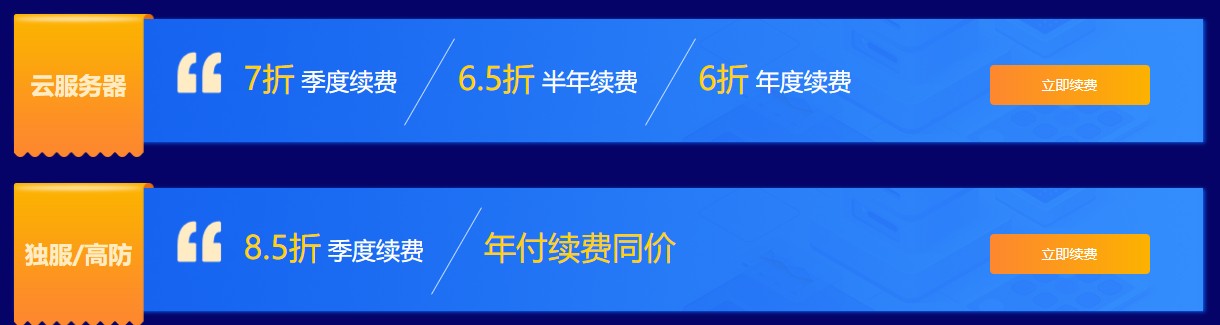
CUBECLOUD:香港服务器、洛杉矶服务器、全场88折,69元/月
CUBECLOUD(魔方云)成立于2016年,亚太互联网络信息中心(APNIC)会员,全线产品均为完全自营,专业数据灾备冗余,全部产品均为SSD阵列,精品网络CN2(GIA) CU(10099VIP)接入,与当今主流云计算解决方案保持同步,为企业以及开发者用户实现灵活弹性自动化的基础设施。【夏日特促】全场产品88折优惠码:Summer_2021时间:2021年8月1日 — 2021年8月8日香港C...
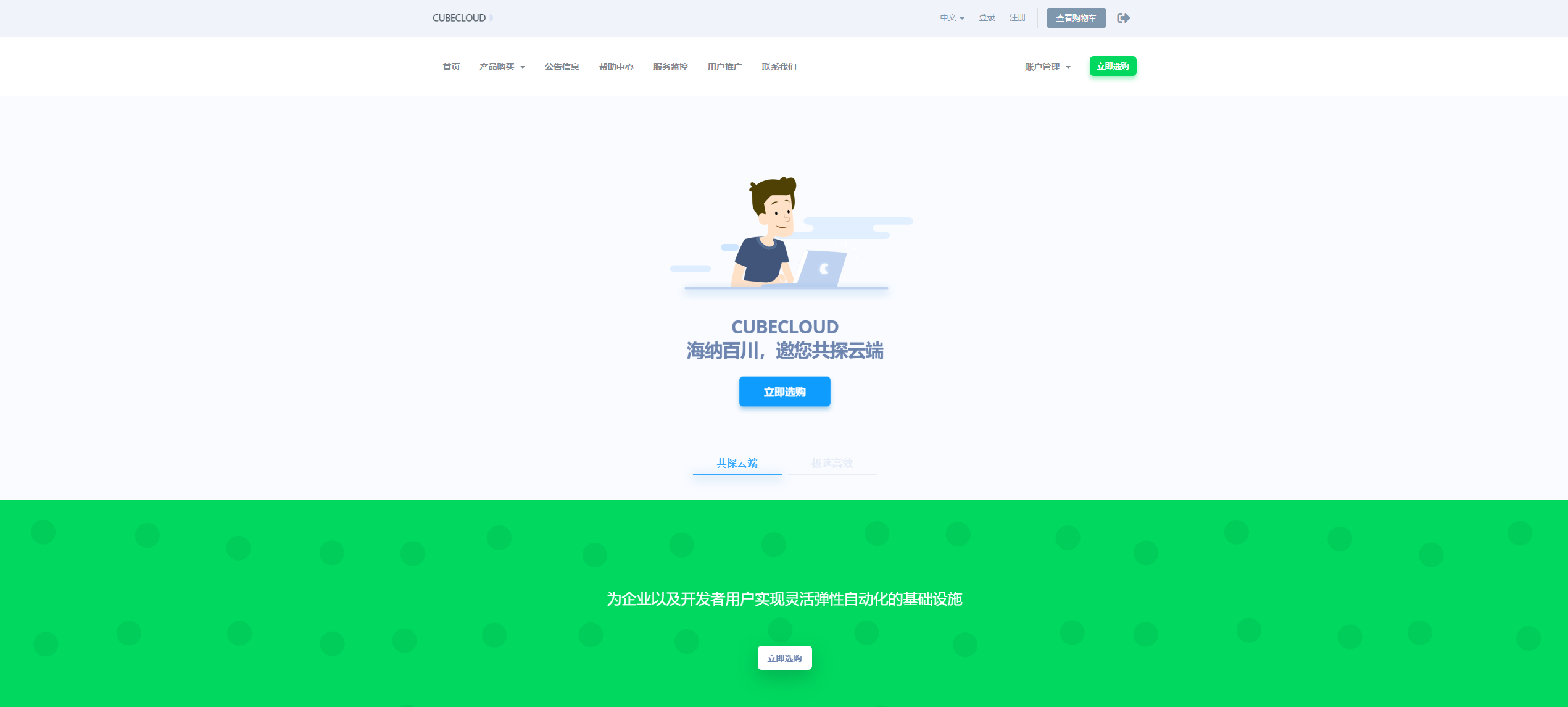
ghost备份系统为你推荐
-
kuaishi快手直播时怎么变声qq业务代码手机可以开通腾讯QQ哪些业务, 具体的短信代码是多少?nasa中文官网NASA总部在哪里?windows7正版验证如何在微软网站验证Win7系统是否正版的方法智能机刷机软件安卓手机刷机,用什么软件最简单?iphone12或支持北斗导航苹果手机怎样下载北斗导航淘气鸟八哥鸟忽然死了?2020带来好运的微信头像女人带来好运的微信网名是什么?cf服务器爆满为什么我穿越火线一进服务器就显示 该服务器爆满然后又显示handoff怎么用如何令Yosemite使用iPhone的通话功能和Handoff设置